Tinder actualmente, es uno de los servicios más utilizados por parte de personas que desean, conocer su «media naranja» en la web. Debido a esta predilección de los usuarios, es que ahora (en Facebook Android) podrás hacerlo fácilmente desde tu perfil en una de las redes sociales más importantes del planeta.
Facebook Android cuenta con una gran cantidad de novedades y de entre las cuales, está tomando importancia aquella que te ayudará a buscar tu media naranja. Como siempre, los administradores de la red social advierten a todos sus usuarios a tratar de configurar perfectamente bien el servicio, ya que otros usuarios inescrupulosos podrían aprovecharse de esta situación para delinquir. En este artículo te mencionaremos, los pasos que debe seguir para realizar esta configuración.
[quote]Recuerda: 10 Opciones que los adultos buscan en la redes sociales[/quote]
Facebook Android: Cómo encontrar a tu media naranja
Queremos recalcar, la importancia de lo que hemos mencionado final del párrafo anterior. Aún cuando muchos usuarios puedan tener una cuenta en Facebook Android, pero eso no garantiza la seguridad de quien este intentando encontrar a su media naranja en esta red social.
Es bien conocido por todos, que dentro de la red social (Facebook Android y otras diferentes) hay una gran cantidad de perfiles falsos que día a día, son eliminados por sus administradores. Esa es la razón por la cual, debes tratar de compartir únicamente lo necesario a la hora, de encontrar tu media naranja con este método. Los pasos a seguir para utilizar el servicio son los siguientes:
- En primer lugar, busca y toca al icono de Facebook en tu smartphone Android.
- Si estás de suerte, podrás recibir una notificación de ello para encontrar tu media naranja.
- En dicha situación, solamente tienes que tocar el botón que dice «Empezar«.
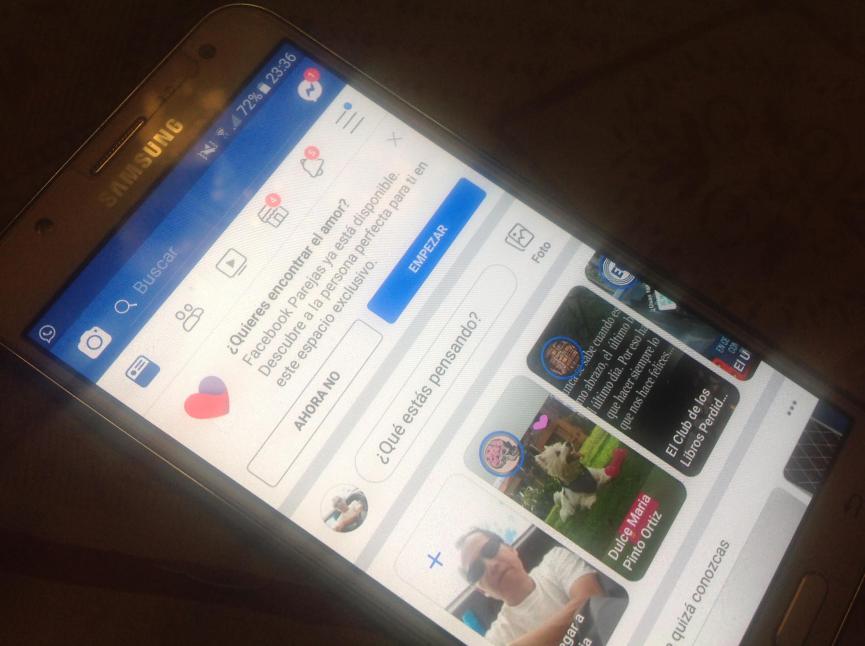
- Si dicha sugerencia no aparece, tienes que tocar el icono de tres líneas (menú de hamburguesa) de la parte superior derecha.
- Allí encontrarás un corazón con el nombre de «Parejas«.
- Debes tocar a ese icono.
- Saltarás hacia otra ventana en donde se te pedirá, que estas por «encontrar un amor a tu medida».
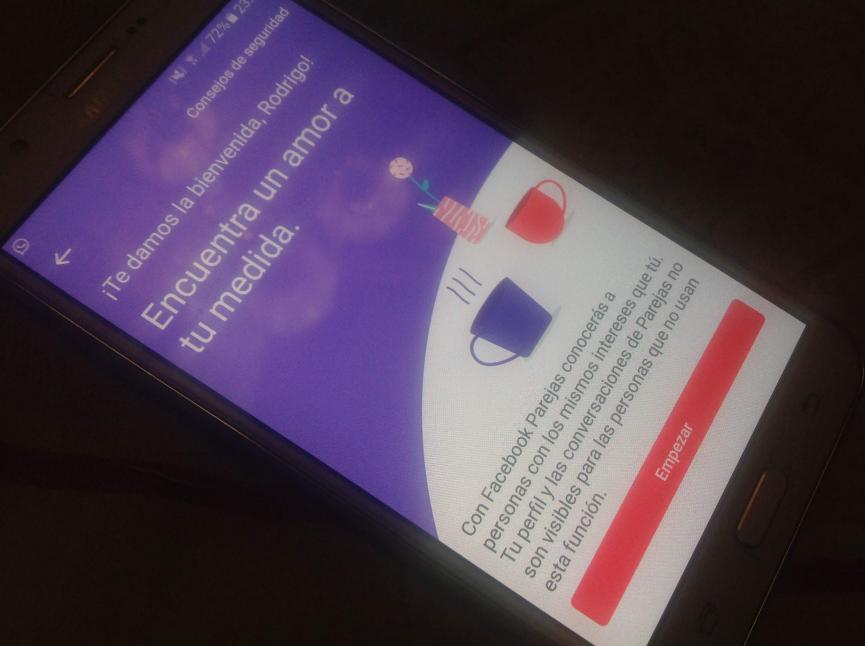
- Toca el botón de color rojo que dice «empezar«.
- En la siguiente ventana se te informará, que el perfil de «Parejas» no será visto por tus amigos en Facebook.
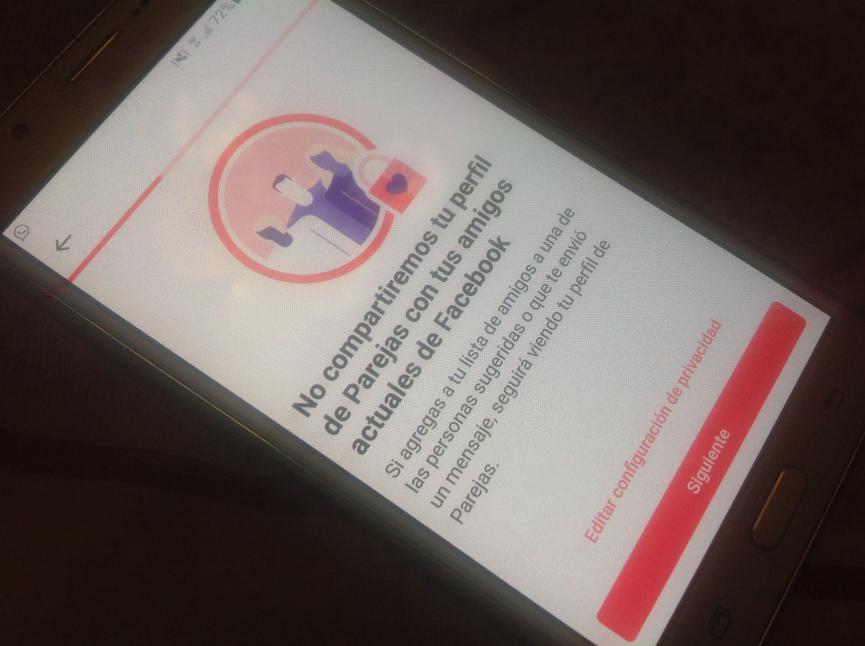
- Si estas de acuerdo, toca el botón de «Siguiente«.
- Indica quién eres y lo que buscas en la siguiente ventana.
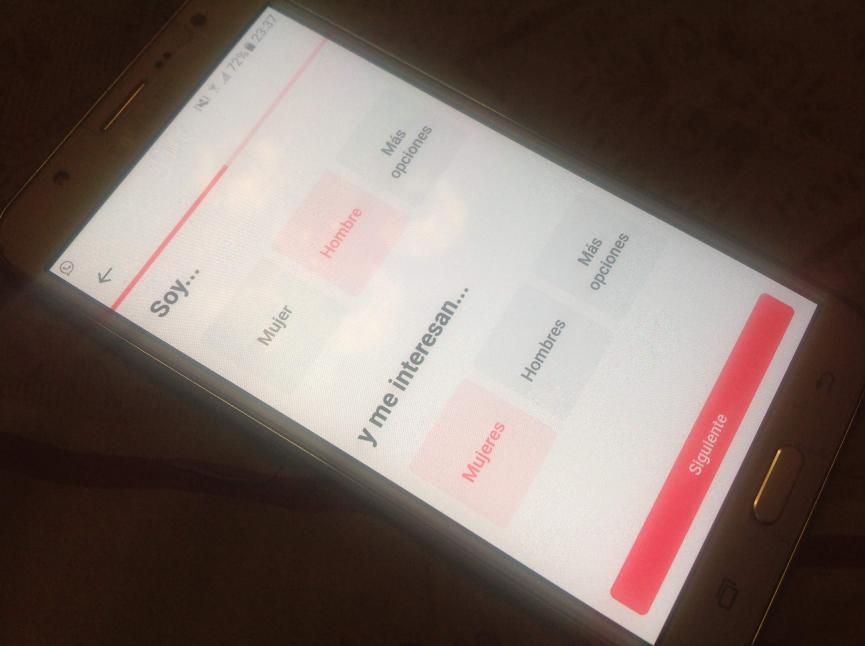
- Para tener mejores resultados, debes activar la «ubicación» para Facebook Android en tu dispositivo móvil.
- Sólo de esta manera, tener la posibilidad de conocer personas cerca de ti.
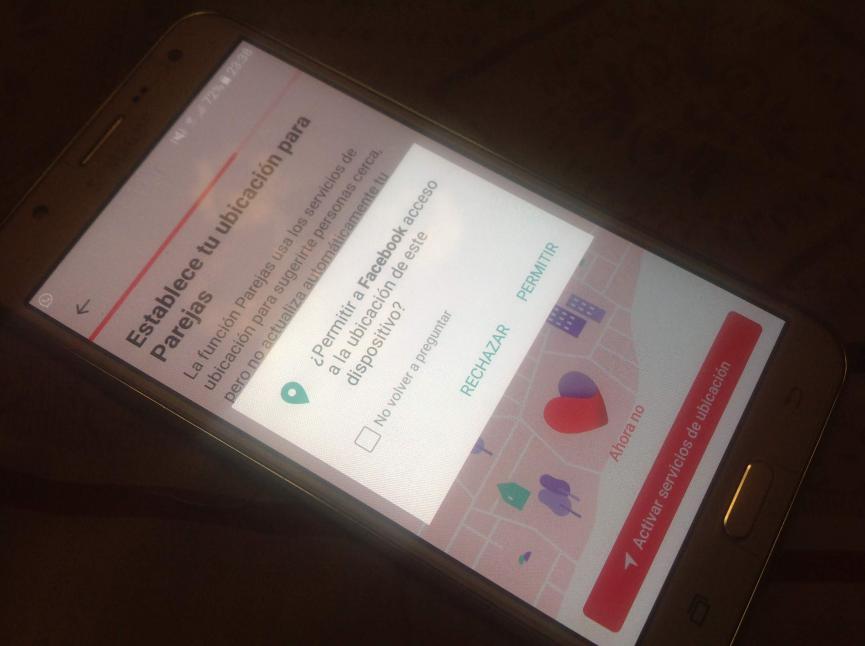
- Automáticamente, se mostrará el lugar en donde te encuentras.
- Ahora debes tocar el botón de siguiente para seguir con el asistente.
- En la siguiente ventana se mostrará la foto de perfil que tienes actualmente.
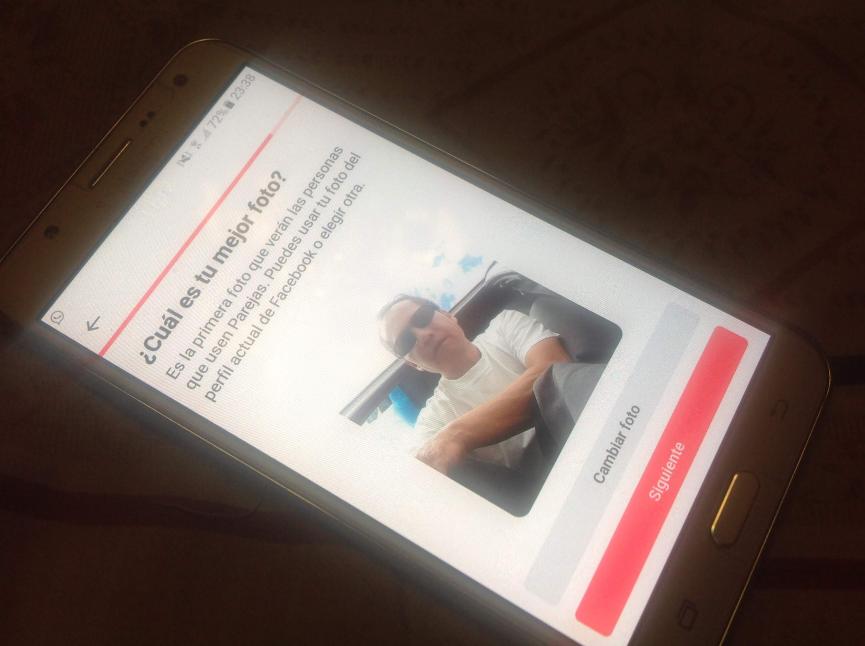
- Puedes cambiar esa foto a otra completamente distinta si lo deseas.
- Toca el botón de «siguiente» para saltar a la otra ventana.
- Verás toda la información que se mostrará en la siguiente ventana.
- Si estás de acuerdo con lo propuesto por Facebook Android a la hora de encontrar tu media naranja, toca el botón de «confirmar».
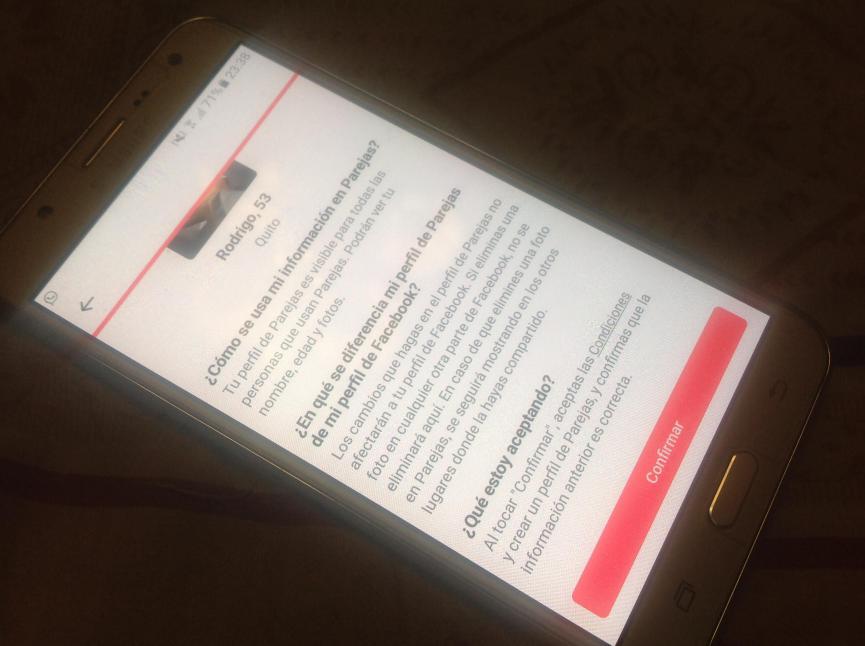
- Luego toca el botón de aceptación de términos de servicio.
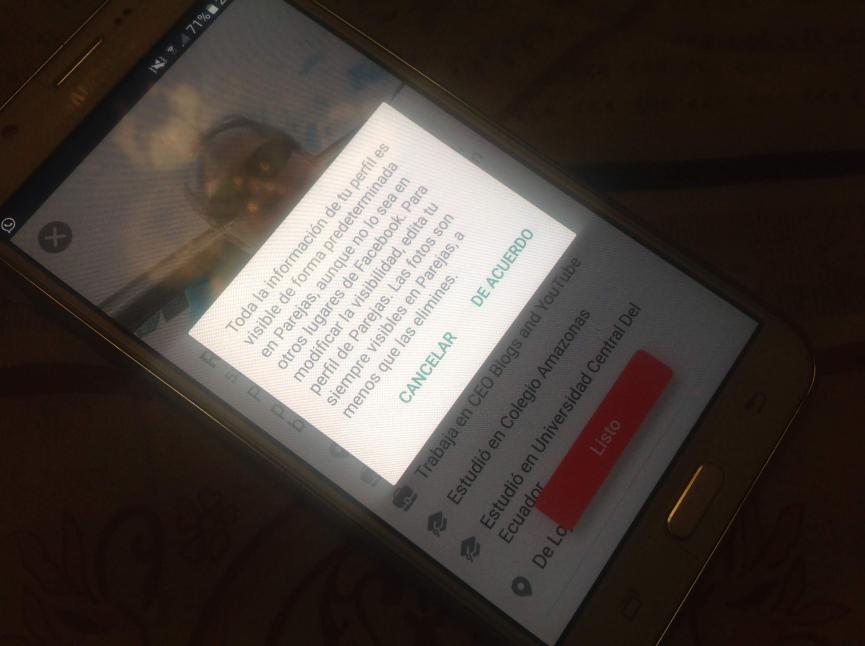
- Ahora tienes que definir, el rango de edad que debe tener la persona que estas buscando con este sistema.
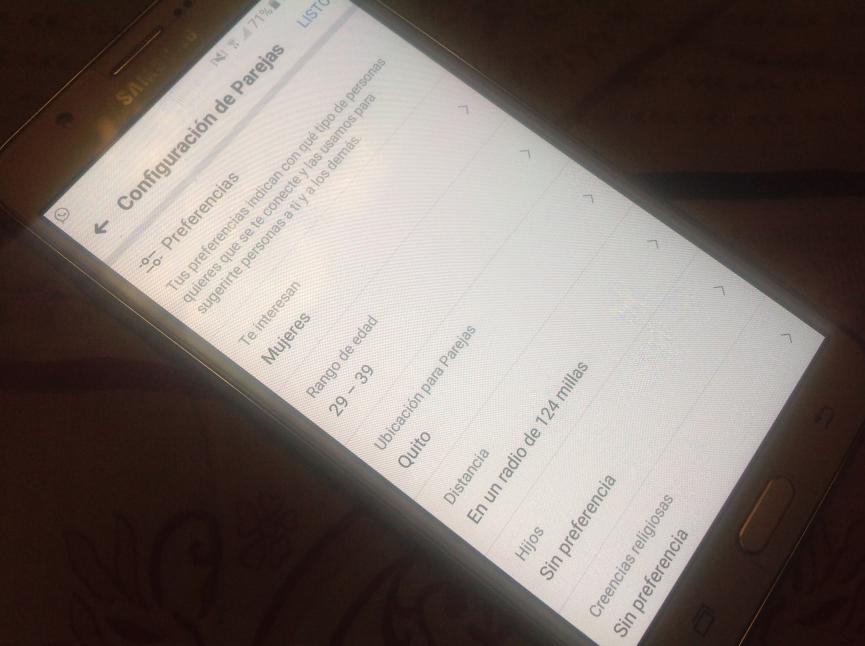
- En la siguiente ventana, se mostrará el perfil que buscas en tu media naranja.
- Al final, empezarán a aparecer personas sugeridas para ti.
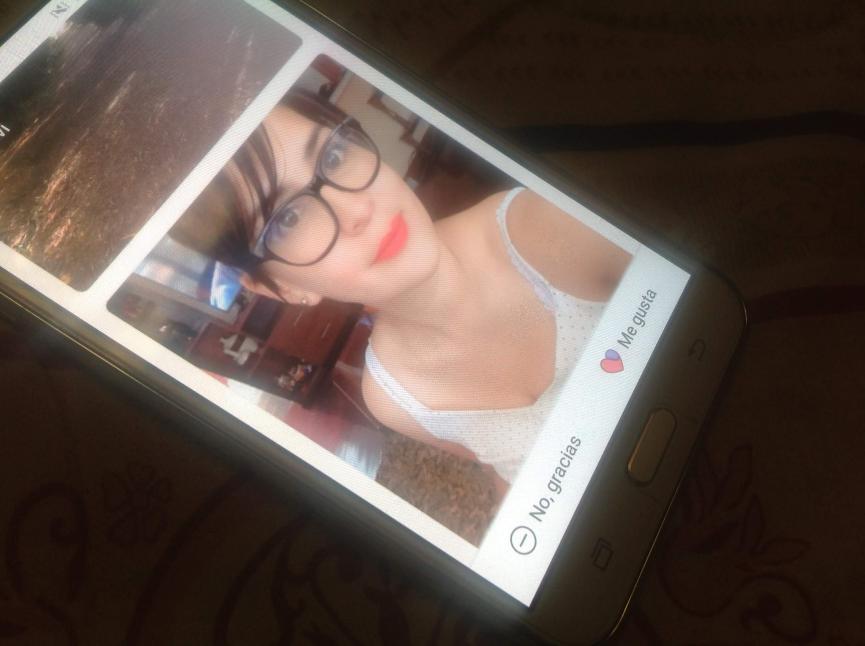
Como podrás darte cuenta, el procedimiento y método es fácil de seguir. El asistente es bastante óptimo y prácticamente, cumple con todas las expectativas que podríamos llegar a tener a la hora, de encontrar nuestra media naranja utilizando a Facebook Android.
De aquí en adelante, solamente tienes que aceptar (con «me gusta») o rechazar (con «no gracias») a los perfiles en los cuales pudieses estar interesado. Si tienes suerte, al final aparecerán en tu panel de control, las personas que hayan aceptado su invitación. También puedes tocar la fotografía de cualquiera de esos perfiles sugeridos, para enviarle un mensaje interno a ese usuario.





